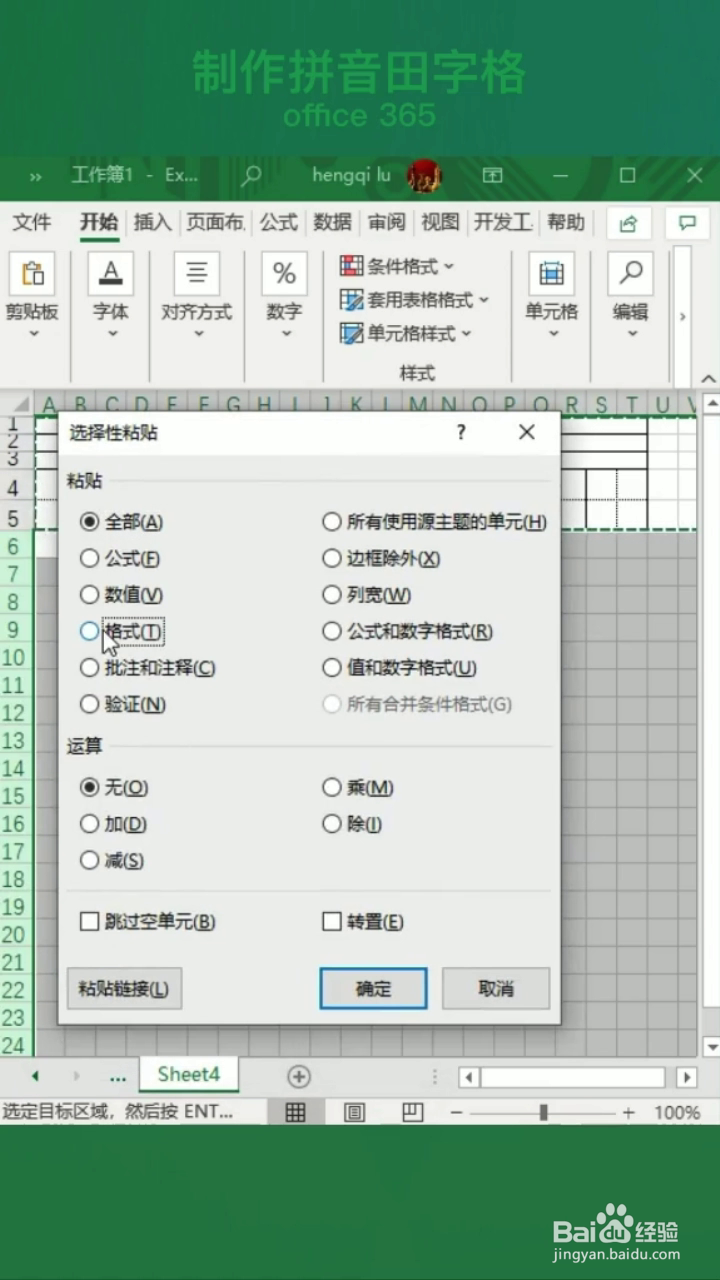1、我们锾哩菸谷全选表格,将鼠标放在列标上,右击鼠标点击【列宽】,输入【2】,点击【确定】,再选中行,点击【对齐方式】,点击【合并后居中】,向下填充3行
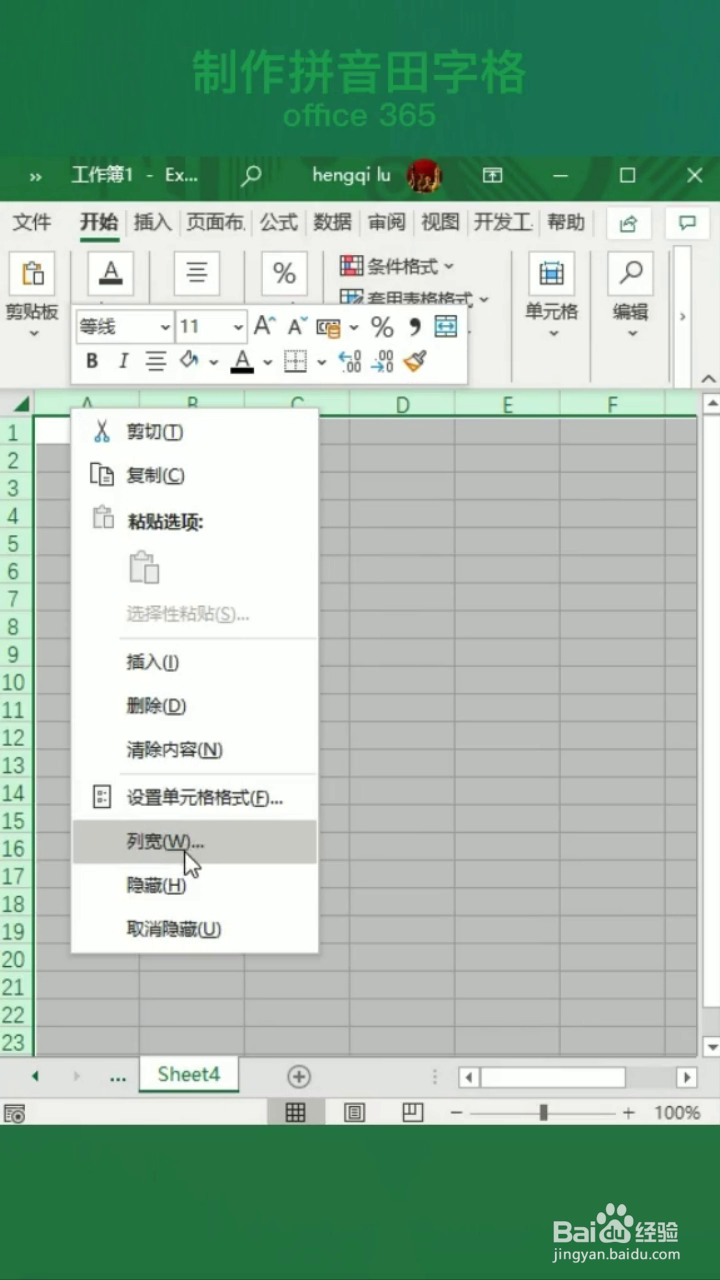


2、选中这三行后右击鼠标,在行高中输入【9】,选中单元格,右击鼠标,点击【设置单元格格式】,将所有框线设为实线
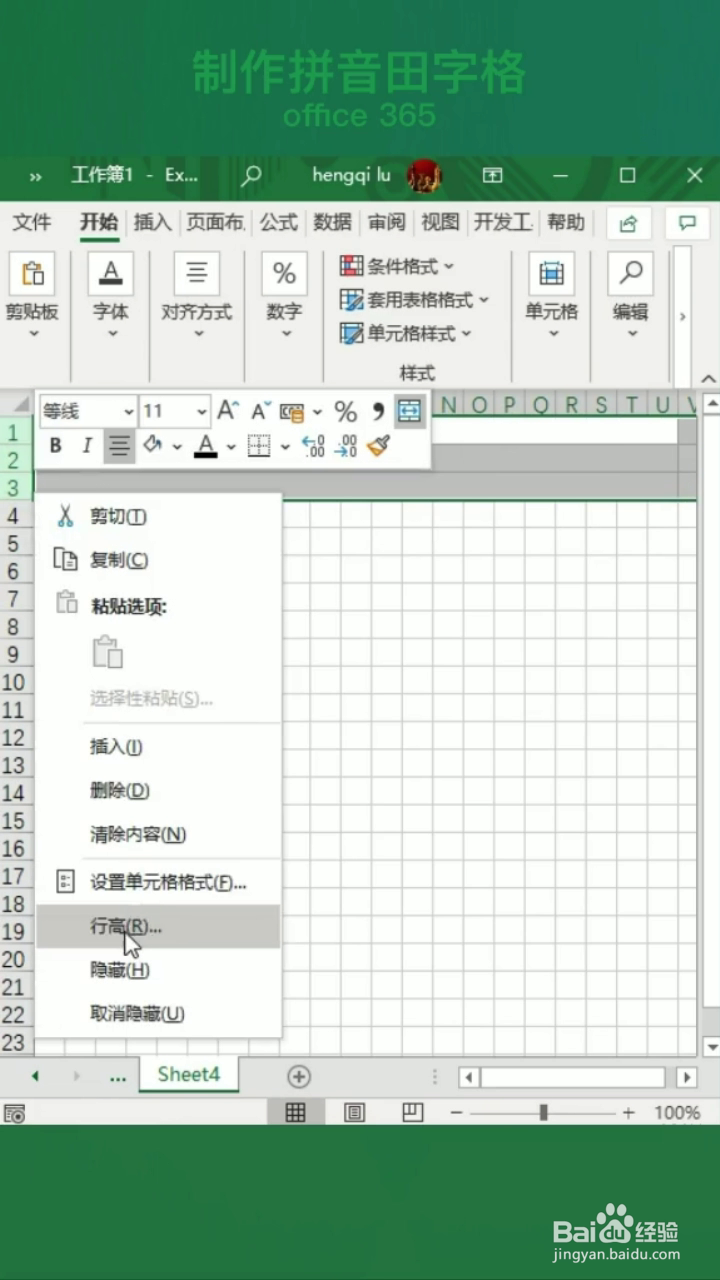


3、再选中这四个单元格,右击鼠标选择【设置单元格格式】,选择实线外边框和选虚线内边框,点击【确定】


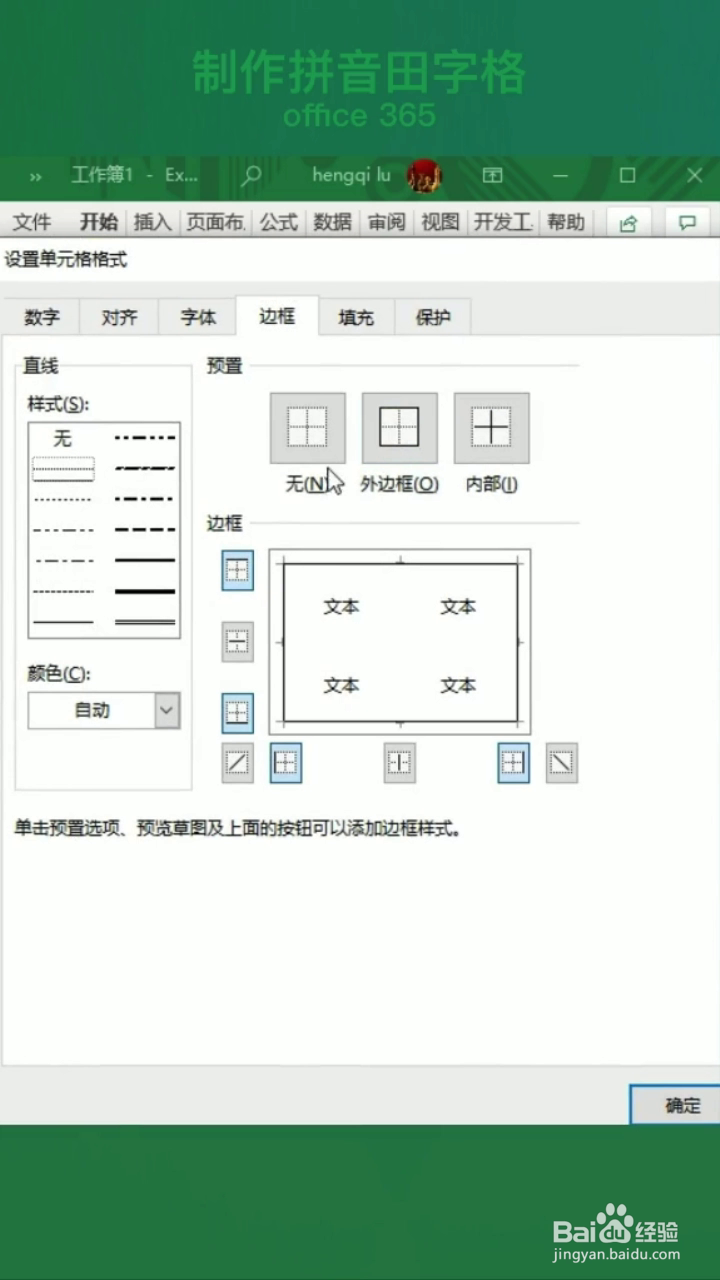
4、向右填充好,再将它们选择这五行复制好,再将下面的单元格全部选中,右击鼠标点击【选择性粘贴】,点击窗口中的【格式】-【确定】,这样田字拼音格就制作好啦